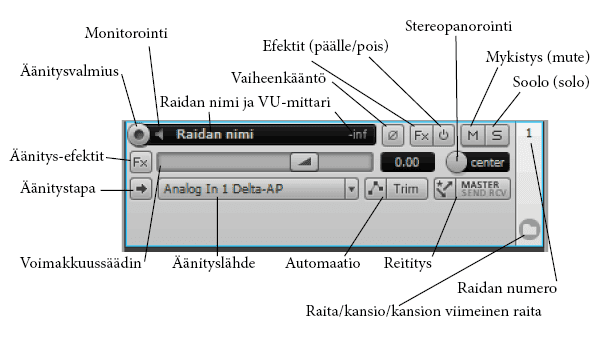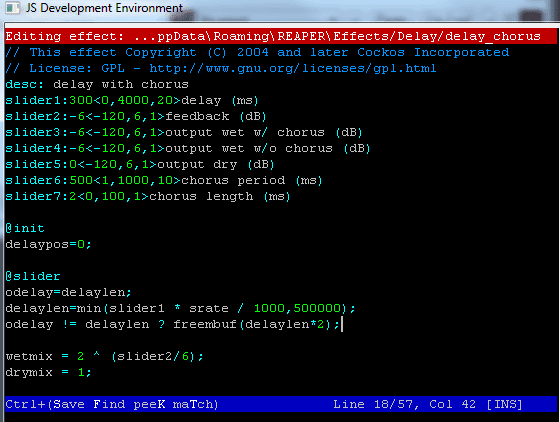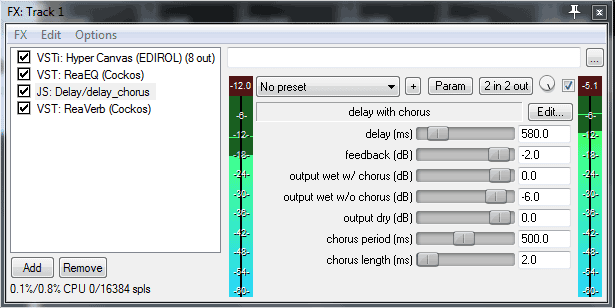TCP ei tässä blogissa tarkoita netin kaikenkattavaa tietoliikenneprotokollaa, vaan lyhennettä sanoista Track Control Panel. Se on alue jossa säädetään yksittäisen raidan ominaisuuksia.
TCP:n voisi suomentaa vaikka "raidan ominaisuudet" -alueeksi: siinä määrätään
- raidan nimi,
- voimakkuus, jolloin kappaletta voi miksata ilman erillistä mikseri-ikkunaa
- mykistys/soolo,
- stereopanorointi,
- vaiheenkääntö,
- äänitysvalmius,
- mistä äänitetään (MIDIä tai audiota),
- miten äänitetään,
- onko käytössä efektejä tai vaikkapa VSTi-soitin,
- mahdolliset lähdöt ja tulot muille raidoille tai ulkoisille laitteille,
- äänityksen monitorointi päälle, automaatille tai pois päältä,
- näytetäänkö automaatioita ja jos näytetään niin mitä niistä.
- josko raita onkin kansio jonka alle muut raidat ryhmittyvät.
- VU-mittari, joka väpättää musiikin voimakkuuden mukaan.
Pikkuruiselle alueelle on siis ahdettu melkoinen määrä tavaraa, ja vieläpä varsin tärkeää tavaraa.
Tässä vaiheessa taitaa olla paikallaan mainita pari sanaa
teemoista. Kuten sanottu, Reaper ei ole erityisen hyvännäköinen oletuksena, mutta siihen on mahdollista tehdä omia teemoja. Useimmat teemaharrastajat muokkaavat hiukkasen jotain jo olemassaolevaa teemaa, ts. vaihtavat vähän värejä ja/tai muokkaavat pieniä yksityiskohtia omaan käyttöönsä sopiviksi. On myös todellisia TeemaGuruja, jotka käyttävät huomattavia määriä aikaa ja vaivaa mahdollisimman hienojen ja toimivien teemojen väsäämiseen. Näistä Guru-teemoista voisi mainita esimerkkeinä vaikkapa kolme: Rado, Reaction ja Universe. Ne ovat selkeitä ja helppokäyttöisiä, kaikki tarpeellinen on sopivasti näkösällä.
Hyvä Reaper-teema tekee olon keveäksi ja mielen virkeäksi.
Valitsin lopulta sekä opetus- että omaan käyttööni
Reaction -teeman: sen kylkiäisinä tulee joitakin ihan fiksuja muutoksia valikoihin, kuin myös väripaletti jolla voi määritellä raitojen värit yksinkertaisesti klikkailemalla. Reaction on hitusen hankalampi asentaa kuin monet muut teemat – kirjoitan tästä varmaan joskus oman postauksensa – mutta kun sen on kerran saanut toimimaan, saa Reaperistaan aika siedettävän näköisen, jolloin sitä on myös mukavampi käyttää.
Teemat ovat siitäkin hauskoja, että niitä voi kokeilla helposti: Options - Themes, tai näppäinoikotienä Ctrl+Alt+Page Down, tai toiseen suuntaan Ctrl+Alt+Page Up. Jos miellyttää, hyvä. Ellei, vaihda seuraavaan. Suunnilleen samat napikat pitäisi löytyä kaikista teemoista, joistakin helpommin kuin toisista. Monet teemat asentuvat yksinkertaisesti tuplaklikkaamalla niiden nimeä, ainakin jos niiden pääte on .ReaperThemeZip
Tässäpä raidan ominaisuudet, kun käytössä on Reaction -teema:
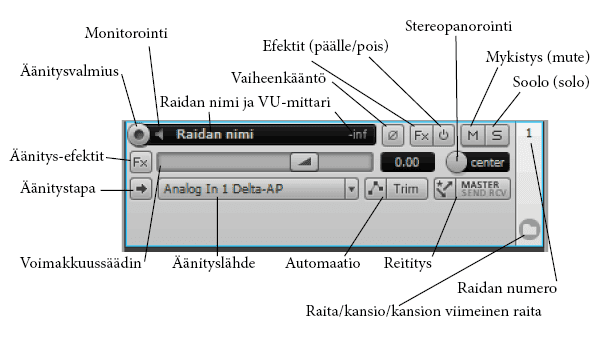 |
| Tuhat ja yksi nappia. Klik klik. Klik. |
Seuraava kysymys lienee "mitä näillä tehdään".
Jos aloitetaan helpoimmasta päästä, niin Äänitysvalmius asettaa raidan.. no, äänitysvalmiuteen. Jos raita ei ole äänitysvalmiudessa, sinne ei tartu ääntä, ei MIDIä eikä mitään muutakaan vaikka kuinka klikkailisi äänitysnappia. Kun äänittää monelle raidalle samaan aikaan, pitää niiden kaikkien olla äänitysvalmiudessa. Tähän on olemassa näpsäkkä pirkkaniksi: klikkaa yhden raidan äänitysvalmiutta, jätä hiiren nappi pohjaan ja ajele hiirellä muidenkin raitojen päältä. Sama niksi toimii myös soolo- ja mykistys-napeille.
Monitorointi tulikin käsiteltyä jo
aiemmassa postauksessa.
Raidan nimi määrätään tuplaklikkaamalla nimikenttää. Tähän kannattanee kehitellä joku looginen systeemi; esim. VSTi-soitinten nimiä ei välttämättä kannata kirjoittaa raitojenkin nimiksi, jos on mahdollista että ne voivat vielä muuttua. Jos antaa raidalle nimeksi
säkkipilli ja sitten huomaakin että
steel pan kuulostaa tässä biisissä jotenkin mehukkaammalta, voisi raidan nimetä alunperinkin vaikka melodiaksi, jolloin muiden raitojen nimet olisivat samalla logiikalla vaikkapa basso, soinnut, 2. ääni, obligato jne. Jos on tarvis siirrellä suuria määriä audiotiedostoja sekkarista toiseen, voi raitojen nimet aloittaa ko. raidan numerolla; silloin lähde löytää helpommin kohteeseen.
Klippaa klippaa!
VU-mittaria tarkkailemalla voi pitää vähän silmällä säröytyýkö signaali vaiko eikö. Mieluiten ei. Jos mittari pomppii punaisena, niin se ei ole ollenkaan hyvä juttu, vaan jostain kohtaa pitää sisääntulevaa signaalia vaimentaa. Usein se kohta on etuvahvistimen gain -napikka, ainakin jos äänitetään audiota mikrofonin kanssa. Sen sijaan MIDIä ja virtuaalisoittimia äänitettäessä ei tarvitse paljonkaan välittää mittarin pompuista, MIDI-voimakkuutta pystyy säätämään myöhemminkin. Sitäpaitsi MIDI-nuotin velocity-arvon maksimi on 127, eli niitä ei edes pysty soittamaan liian voimakkaasti. Kyllä MIDInkin kanssa leikkiessä mittarin saa punaiselle, mutta jos näin käy, niin voi hiukan vähentää virtuaalisoittimen volaa, tai vaihtoehtoisesti yksittäisten MIDI-nuottien velocity (voimakkuus)-arvoa. Punaisen mittarin saa rauhoittumaan klikkaamalla sitä, minkä jälkeen voi koettaa uudelleen vähän pienemmällä voimalla.
Vaiheenkäännöstä ja vaihevirheestä pitää tehdä joskus tuonnempana oma postauksensa. Periaatteessa kysymys on siitä että kahteen (tai useampaan) mikrofoniin tuleva ääni saapuu niihin hiukan eri aikaan, mistä voi seurata joidenkin taajuuksien vaimentumista, jos ne sattuvat tulemaan eri mikkeihin eri vaiheissa. Tätä ilmiötä sitten koitetaan korjata kääntämällä toisen signaalin vaihe. Myös ns.
MS-äänitystekniikassa käytetään vaiheenkääntöä, mutta siinä kysymys ei ole vaihevirheen korjaamisesta vaan ihan normaalista – ja aika hienosta! – äänitystekniikasta. (Tarkempaa selostusta odotellessa voi vaikka kuunnella YLEn
Stereotestiä.)
Kaikua! Säröä! Viivettä!
Fx- eli efekti-napikoita on kaksi. Se jota useimmiten käytetään, asettaa efektin (tai efektejä) raidalta kuunteluun tulevalle äänelle. Tämän Fx-napin vieressä on on/off-kytkin, joka kytkee efektit väliaikaisesti pois päältä. Jos raidalla sattuu olemaan vaikkapa
ReaComp (opastusvideo englanniksi) -
kompressori, sen voi sammuttaa ja laittaa uudelleen päälle kytkimellä, jolloin efektin vaikutusta voi kuunnella "lennossa". Efektien käyttäminen ei vaikuta raidalla olevaan audioon. Yleensä raidalle kannattaakin tallentaa mahdollisimman puhdasta ääntä, johon voi sitten lisätä kaikua tai säröä tai mitä nyt mieleen juolahtaakin, niin että itse raidalla olevaa ääntä ei muuteta.
 |
| Normaalisti efektit lisätään vasta kuunteluun; näin ne eivät pääse sotkemaan raidalla olevaa materiaalia. |
Toisin kuin monet sekkari-kollegansa, Reaper ei tee paljon eroa sille onko efekti VST-plugari vaiko VSTi-soitin: Fx-nappi avaa ikkunan josta valitaan jompi kumpi. Tai sitten jotain ihan muuta; ohjelman mukana tulee iso liuta (237 kpl jos oikein laskin) jonkinmoisella
ohjelmointikielellä efektejä, joita voi muokata/tehdä
itsekin.
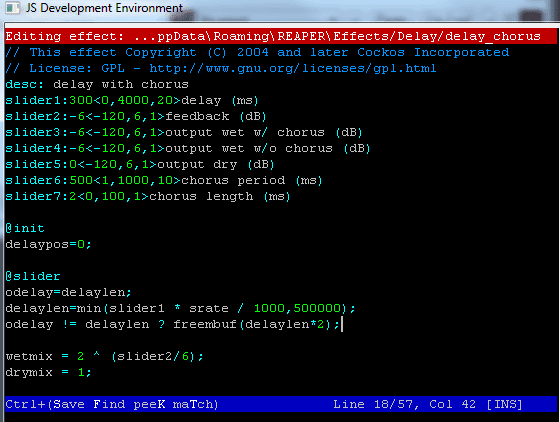 |
| Ohjelmoi omat plugarisi! Esimerkkinä viive-efektin koodia JesuSonic-kielellä. |
Plugarinvalinta-ikkunassa kaikki efektit ja soittimet on jaoteltu erilaisiin ryhmiin, jotka menevät osittain päällekkäin: esim. ReaSynth on Cockos-firman VSTi-syntetisoija, jolloin se kuuluu Cockos-, Instruments- ja VSTi-ryhmiin. Efektejä voi myös ketjuttaa helposti lisäämällä niitä Add-napista. Tyypillisesti raidalla voisi olla esim. EQ, kompressori ja kaikulaite, jolloin signaali kulkee ensimmäisestä viimeiseen, ylhäältä alas, ja jokainen plugari muokkaa ääntä ennen kuin päästää sen seuraavan härpäkkeen käsittelyyn.
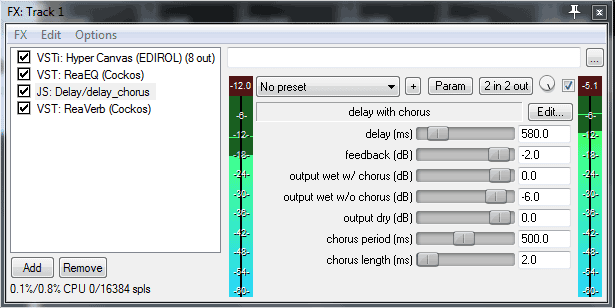 |
| Efektiketju. Ylimmästä alimpaan Syntetisoija, EQ, Delay ja kaiku – tuloksena tällä kertaa eteeristä panhuilu-soundia. |
Efektejä voi ketjuttaa, soittimia ei. Jos niitä haluaa kerrostaa (eikä satu olemaan sellaista soitinta joka osaa soittaa samaan aikaan eri soundeja), voi tehdä MIDI-tietoa sisältävältä raidalta "sendin" toiselle raidalle, jolle on asennettu joku toinen VSTi-soitin/soundi. Reitityksiin palataan vielä jossain tulevaisuuden postauksessa.
Toinen Fx-nappi, se joka on äänitysvalmiuden alapuolella, toimii muuten samalla tavalla kuin ensimmäinenkin, mutta sinne laitettavat efektit asettuvat äänitettävän signaalin ja raidan väliin. Toisin sanoen efektit äänittyvät signaalin mukana raidalle.
 |
| Äänitys-efekti-napista voi lisätä raidalle efektejä jo siinä vaiheessa kun raitaa äänitetään. |
Tällöin niitä ei enää saa pois millään ilveellä. Joihinkin hauskoihin tehokeinoihin tämä työtapa sopii mainiosti. Ellei ole tarkoitus tehdä hauskoja tehokeinoja, voi harkita vielä toisenkin kerran ennen kuin kuorruttaa kantele-soundin särökitara-efektillä äänitysvaiheessa.
Mykistys, soolo ja stereopanorointi eivät esittelyä kaivanne; mykistys mykistää raidan, soolo asettaa ainoastaan valitun (tai valitut) raidat kuunteluun, ja stereopanoroinnista säädetään raidan paikka stereokentässä, ts. "kumpaan korvaan" ääni panoroidaan. 100%L tuuppaa koko signaalin vasempaan korvaan, 100%R oikeaan, ja muut prosentit johonkin siltä väliltä. Tästä ei ole olemassa tiukkoja ohjeita ja sääntöjä, mutta 60-luvun villeistä hippivuosista on hiukan rauhoituttu; nykyään basso jätetään yleensä kiltisti keskelle eikä laulusolistiakaan työnnetä ihan äärilaidalle. Samoin rummut kuulostavat varsinkin kuulokkeilla aika ilkeiltä, jos ne pistää jumpsuttamaan vain toiseen korvaan. Toisaalta, viime aikoina on tullut vastaan muutamakin kelpo jazz-levytys joissa rummut on panoroitu hiukan laidemmalle ja muita soittimia vastaavasti keskemmälle. Älä siis usko mitä muut sanovat, tee niin kuin omiin korviin hyvältä kuulostaa.
Äänitystavoista,
automaatiosta ja
kansioiden käyttämisestä tulee vielä myöhemmin omat juttunsa.